Kako očistiti ARP predmemoriju u sustavu Windows 11/10
ARP ili Address Resolution Protocol u sustavu Windows(Windows) odgovoran je za razrješavanje IP adresa u MAC adrese(MAC addresses) radi ubrzanja veze preko lokalne mreže. Dakle, umjesto da pita usmjerivač gdje se nalazi određeni uređaj, opet bi jednostavno koristio već razriješeni IP za brzo povezivanje. Da bi to učinio, održava predmemoriju pod nazivom ARP Cache . Ovaj vam post pomaže razumjeti i očistiti ARP predmemoriju(ARP Cache) u sustavima Windows 11(Windows 11) i Windows 10 .
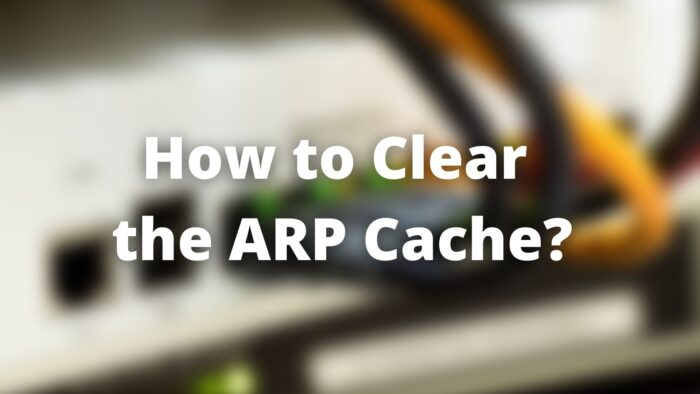
Zašto trebate očistiti ARP predmemoriju(ARP Cache) ?
Slično DNS predmemoriji(DNS Cache) , ARP predmemorija(ARP Cache) može zastarjeti. Ako se IP adresa povezanih uređaja na mreži promijeni, to može dovesti do poteškoća u pronalaženju tih uređaja. Dakle, ako je ARP predmemorija(ARP Cache) zastarjela ili je oštećena, morate je popraviti. Jedan od glavnih nedostataka brisanja ARP predmemorije je taj što proces obnove ARP predmemorije može rezultirati pogreškama.
Kako očistiti ARP predmemoriju(ARP Cache) u Windows 11/10
Možete koristiti ove metode za rješavanje problema ARP predmemorije(ARP Cache) .
- Usluge usmjeravanja i udaljene usluge
- Naredbeni redak s netsh alatom
Budući da je to administrativni zadatak, metode će trebati administratorsko dopuštenje ili korisnički račun da bi ga popravile.
1] Usluge usmjeravanja i udaljene usluge
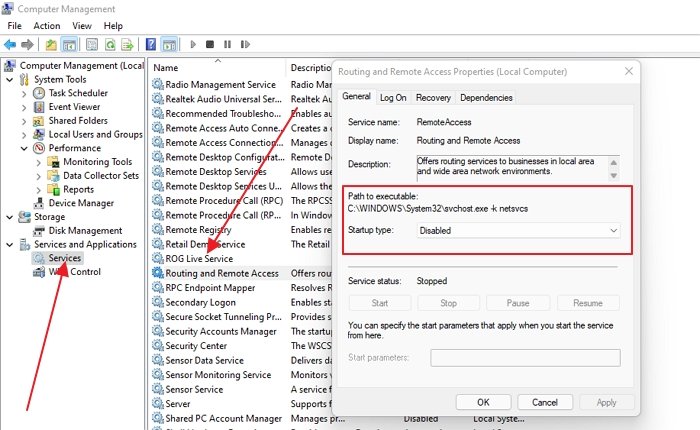
- Pritisnite(Press) gumb Start na tipkovnici(Keyboard) i upišite Upravljanje računalom(Computer Management)
- Nakon što se pojavi na popisu, kliknite da biste ga otvorili
- Kliknite(Click) na Usluge(Services) i aplikacije(Applications) , a zatim na Usluge(Services)
- Pronađite Usluge usmjeravanja(Routing) i udaljene (Remote) usluge(Services) i dvaput kliknite da biste ih otvorili
- Prvo zaustavite uslugu, a zatim je odaberite onemogućiti.
- Ponovno pokrenite računalo, vratite se na isto mjesto i omogućite ga.
Ovaj proces će izbrisati sva mapiranja ARP ili IP na MAC adresu na računalu.
2] Naredbeni redak s netsh alatom
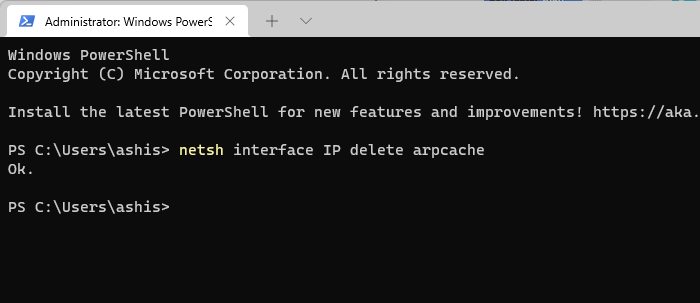
netsh alat je uslužni program naredbenog retka koji nudi izravnu opciju za brisanje ARP predmemorije. Ovu naredbu možete pokrenuti na PowerShell -u ili Windows terminalu(Windows Terminal) ili naredbenom retku(Command Prompt) s administratorskim povlasticama.
- Koristite WIN + X za otvaranje izbornika napajanja.
- Odaberite Windows terminal (administrator) da biste ga pokrenuli
- Upišite netsh interface IP delete arpcache i pritisnite tipku Enter da izvršite naredbu.
- Sve što ćete dobiti je Ok kao odgovor.
Također možete koristiti sljedeću naredbu za prikaz i brisanje ARP predmemorije
arp –a //to display the ARP cache arp –d //to clear ARP cache
Konačno, možete odabrati i ponovno pokretanje računala ako to pomaže.
Je li moguće očistiti ARP predmemoriju(ARP Cache) za određeni IP(Particular IP)
Naredba arp -d to može učiniti, tj. arp -d 192.168.100.1. Vrlo je zgodno ako određena IP do MAC adresa ne uspije, a želite to brzo riješiti.
Koliko dugo(Long) traje ARP unos(ARP Entry) u sustavu Windows(Windows) ?
Tipično vrijeme čekanja za ARP predmemoriju(ARP Cache) je 10 do 20 minuta, ali se predmemorija automatski briše. Sljedeći put kada računalo ili bilo koji uređaj zatraži tu adresu, potrebno je novo mapiranje.
Što je ARP protokol?
Address Resolution Protocol ili APR preuzima podatke s IP adresa iz računalnog hardvera, tj. MAC adresu ili adresu stroja(Machine Address) . Slično(Similar) kako se naziv web-mjesta pretvara u IP adresu, IP adrese se dalje pretvaraju u adrese strojeva(Machine Addresses) .
Što je nepotpuni ARP unos?
Ovo je za pojedinačne IP adrese. Prilikom provjere ARP unosa, ako primijetite nepotpune pored unosa, uređaj je izdao ARP zahtjev, ali još nije dobio odgovor.
Koji se problemi mogu pojaviti s ARP-om?
MAC adresa se bavi lažiranjem i kašnjenjem u komunikaciji. Dok se prvo događa kada se ARP ručno konfigurira, drugo je kada postoji više ARP emitiranja u mreži.
Nadam se da je post bilo lako pratiti i da sada znate kako očistiti ARP predmemoriju(ARP Cache) u sustavima Windows 11(Windows 11) i 10.
Related posts
Kako izbrisati predmemoriju mapiranog mrežnog pogona u sustavu Windows 11/10
Omogućite mrežne veze u modernom stanju čekanja u sustavu Windows 11/10
Kako mapirati mrežni pogon ili dodati FTP pogon u sustavu Windows 11/10
Kako upravljati ograničenjem upotrebe podataka u sustavu Windows 11/10
Kako omogućiti DNS preko HTTPS-a u sustavu Windows 11/10
Ne mogu vidjeti druga računala na mojoj mreži u sustavu Windows 11/10
Neka mrežne datoteke budu uvijek dostupne izvan mreže u sustavu Windows 11/10
Popravite skokove pinga u WiFi ili Ethernetu u sustavu Windows 11/10
Kako mapirati WebDAV kao mrežni pogon u sustavu Windows 11/10
NetTraffic: Monitor mrežnog prometa u stvarnom vremenu za Windows 11/10
Zaustavite automatsku vezu s bežičnom mrežom u sustavu Windows 11/10
Popravi pogrešku Nema interneta, osiguran WiFi na Windows 11/10 [Popravljeno]
Besplatni alati za njuškanje paketa za računalo sa sustavom Windows 11/10
Udaljena radna površina ne radi ili se ne povezuje u sustavu Windows 11/10
Kako promijeniti status mreže iz javnog u privatni u sustavu Windows 11/10
Nije moguće mapirati mrežni pogon u sustavu Windows 11/10
Otkrivanje mreže je isključeno i ne uključuje se u sustavu Windows 11/10
Omogućite ili onemogućite Network Discovery ili Sharing u sustavu Windows 11/10
Došlo je do pogreške prilikom obnavljanja Etherneta sučelja u sustavu Windows 11/10
Upravljajte bežičnim mrežama pomoću naredbenog retka u sustavu Windows 11/10
